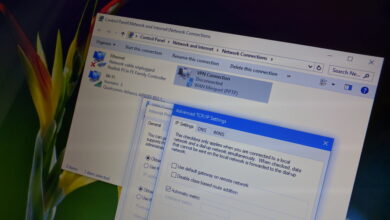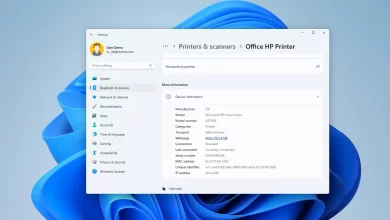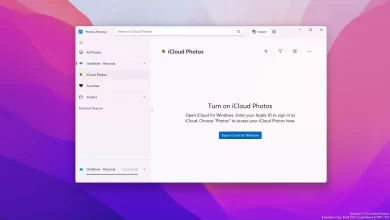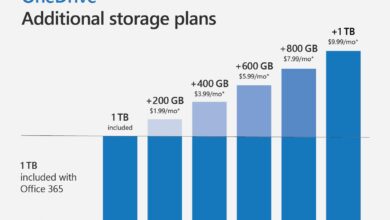Cómo abrir siempre Google Chrome en modo incógnito en Windows 10

Google Chrome realiza un seguimiento de cada movimiento que realiza en la web. Si desea detener este comportamiento, siempre puede iniciar el navegador en modo de incógnito. En esta guía, aprenderá cómo hacerlo.
en cromo, Incógnito mod es una función que carga su navegador con un conjunto específico de configuraciones que no rastrean sus actividades, incluido el historial de navegación, los datos del sitio y las cookies, y no guarda ninguna información que ingrese en los formularios.
Sin embargo, vale la pena señalar que esta función no impide que los sitios web, su organización, su ISP y otros terceros realicen un seguimiento de sus actividades.
En esta guía, aprenderá los pasos para configurar Chrome para que siempre se abra en modo de incógnito en Windows 10.
Inicie siempre Chrome en modo de incógnito en Windows 10
La forma más sencilla de configurar Google Chrome para que se inicie en modo privado es agregar la opción de indicador de comando al botón de la barra de tareas de la aplicación. Si aún no tiene su navegador anclado a la barra de tareas, ubique la aplicación en el menú Inicio, haga clic derecho sobre ella y seleccione la opción «Anclar a la barra de tareas», y luego puede continuar con los pasos.
Para configurar Chrome para que siempre se abra de incógnito, sigue estos pasos:
-
Haga clic derecho en Google Chrome icono en la barra de tareas.
-
Haga clic derecho en Google Chrome elemento de la lista de salto.
-
Seleccionar propiedad opción.

El menú contextual -
Seguir adelante orden rapida pestaña.
-
En el campo «Objetivo», agregue el siguiente comando a la línea seguido de un espacio:
-incognito

Atajo de destino El comando debería verse así:
"C:\Program Files\Google\Chrome\Application\chrome.exe" -incognito
-
Seguir adelante aplicar botón.
-
Seguir adelante Bien botón.
Después de completar los pasos, el navegador siempre se abrirá en modo de incógnito. Sin embargo, dado que editó el botón de la barra de tareas, solo cuando use el botón anclado, el navegador se abrirá en modo privado. Si abre la aplicación desde el menú Inicio, por ejemplo, Chrome continuará abriéndose normalmente.
Deshabilitar el modo de incógnito de Chrome en Windows 10
Para evitar que Chrome siempre se inicie en modo de incógnito, sigue estos pasos:
-
Haga clic derecho en Google Chrome icono en la barra de tareas.
-
Haga clic derecho en Google Chrome elemento de la lista de salto.
-
Seleccionar propiedad opción.

El menú contextual -
Seguir adelante orden rapida pestaña.
-
En el campo «Objetivo», elimine la siguiente parte del comando:
-incognito

Atajo de destino -
Seguir adelante aplicar botón.
-
Seguir adelante Bien botón.
Después de completar los pasos, Chrome se reiniciará en modo normal.
Crear un nuevo perfil de Chrome en Windows 10
También puede crear un nuevo perfil y configurarlo para que siempre se abra en modo de incógnito en lugar de cambiar su perfil principal. La ventaja de hacer esto es mantener las cosas aún más separadas. Puede tener un conjunto diferente de marcadores. Puede configurar otros ajustes del navegador. Y puede anclar la aplicación a la barra de tareas para un acceso más rápido al navegador en modo privado.
Para crear un nuevo perfil en Google Chrome, siga estos pasos:
-
Abierto Google Chrome.
-
Haga clic en el menú de perfil en la esquina superior derecha.
-
En la sección Otras personas, haga clic en Agregar opción.

Menú de perfil -
Confirme un nombre para el perfil, por ejemplo Privado.

Crear un perfil -
Seleccione un tema de color, por ejemplo Negro.
-
Seguir adelante Terminado botón.
Después de completar los pasos, puede usar los pasos anteriores para configurar el nuevo perfil para que siempre abra Chrome en modo de incógnito.
Es posible que ganemos una comisión por compras usando nuestros enlaces para continuar brindando contenido gratuito. Información de la política de privacidad.
Todo el contenido de este sitio se proporciona sin garantía, expresa o implícita. Utilice cualquier información bajo su propio riesgo. Siempre haga una copia de seguridad de su dispositivo y sus archivos antes de realizar cualquier cambio. Información de la política de privacidad.